ジョブに適したツールがあれば、インストールされたプログラムを1つのパーティションまたはハードドライブから別のWindowsに移動するのは、実際には簡単なプロセスです。 これには、ソフトウェアがインストールされているパーティションのディスク容量が不足することから、フォルダーをクラウドと同期するフォルダーに移動すること、プログラムフォルダーを移動する純粋な表面的な理由など、さまざまな理由があります。
このプロセスのデモを行うアプリケーションはSymMoverで、Windowsオペレーティングシステム用の使いやすいプログラム(Vista以降のみ)で、その目的に使用できます。 フォルダーを個別に移動するよりも、フォルダーセットを別のハードドライブに移動する場合にも使用できます。
古いフォルダーから新しいフォルダーへのシンボリックリンクを作成する前に、ファイルを新しいフォルダーに移動することに注意してください。
1. SymMoverをダウンロードしてインストールします
更新 :プログラムのウェブサイトは利用できなくなりました。 SymMoverの最新の作業バージョンを独自のサーバーにアップロードしました。 次のリンクをクリックして、プログラムをダウンロードします。Setup1510.zip
最初に行う必要があるのは、システムにSymMoverアプリケーションをダウンロードしてインストールすることです。 開発者のWebサイトはdownload.comのダウンロードにリンクしているため、ダウンロードラッパーを回避するには、ページの直接ダウンロードリンクオプションをクリックしてください。 インストールによって問題が発生することはありません。 その後、スタートメニューからプログラムを開始できます。これにより、UACプロンプトがトリガーされます。
2.インストール済みプログラムの移動
フォルダの移動を開始する前に、すべてが正しく計画されていることを確認する必要があります。 フォルダーを右クリックしてWindowsエクスプローラーでプロパティを選択し、フォルダーを移動するパーティションで使用可能なサイズを選択して、プログラムのフォルダーのサイズを確認することをお勧めします。
プラスアイコンをクリックしてプロセスを開始することを確認したら、 以下のスクリーンショットに表示されるウィンドウが開くまで、数秒かかる場合があります。

SymMoverの優れた機能の1つは、システムにインストールされているプログラムのリストをすぐに利用できることです。これにより、これらのアプリケーションを新しいドライブに簡単に移動できます。
移動するソフトウェアがそこにリストされている場合は、それを選択してから、宛先フォルダーをプログラムの移動先のフォルダーに変更します。 そのリストにない場合は、代わりに「コンピューターのフォルダー」タブをクリックして、そこにあるフォルダーを選択します。 ただし、通常は、コンピューターにインストールされているすべてのプログラムが最初のページにリストされているはずです。
SymMoverは、選択したプログラムまたはフォルダーをメインインターフェイスに表示します。 一度に選択できるアプリケーションまたはフォルダーは1つだけなので、すべてのフォルダーとプログラムをキューに追加するまでプロセスを繰り返す必要があります。
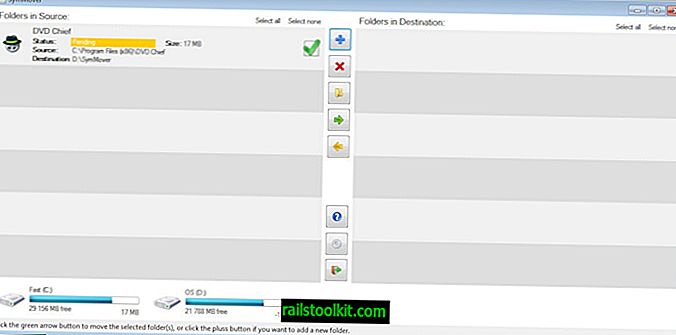
このプログラムは、インターフェイスで必要なストレージスペースも表示します。これは、検証目的で使用して、ターゲットドライブで十分な空きディスクスペースがあることを確認できます。 プログラムウィンドウの緑色の右向き矢印をクリックすると、選択したフォルダーとプログラムが新しい宛先に移動します。 フォルダとファイルを移動する前に確認する必要があるプロンプトが表示されます。 たとえば、移動後にそれらを使用してエラーが発生した場合、選択したフォルダまたはプログラムを元の場所にいつでも移動できます。 ただし、プログラムは、移動した後も以前と同じように動作するはずです。
終わりの言葉
SymMoverは、プログラムを別のドライブまたはパーティションに移動するために非常に便利です。これは主に、インストールされているすべてのプログラムをリストに表示して簡単に選択できるためです。 不要な場合は、Application Mover、Steammover、Dopboxifierなど、以前にレビューしたプログラムを使用することもできます。後者の2つは、主に非常に特定の目的のために設計されています。














